
ઘણા વપરાશકર્તાઓ વારંવાર એવી પરિસ્થિતિમાં આવે છે જ્યાં બ્રાઉઝરમાં ફસાયેલા વાયરસ તેની સેટિંગ્સ અને ડિફૉલ્ટ શોધ સિસ્ટમમાં ફેરફાર કરે છે, અનિચ્છનીય ટૂલબાર સેટ કરે છે, શંકાસ્પદ વેબસાઇટ્સને રીડાયરેક્ટ કરે છે, જાહેરાતના પાત્રની પૉપ-અપ્સને સક્રિય કરે છે. સ્વાભાવિક રીતે, આ બધું પસંદ કરી શકતું નથી. પરંતુ આ પ્રકારના વાયરલ સૉફ્ટવેરને દૂર કરવા માટે તેમના પોતાના પ્રયત્નો સાથે તૃતીય પક્ષના સાધનો વિના. સદભાગ્યે, ત્યાં વિશિષ્ટ પ્રોગ્રામ્સ છે જે તમને બ્રાઉઝરમાં પૉપ-અપ જાહેરાતને વધુ સરળ બનાવવા દે છે.
જાહેરાત દૂર કરવા માટે કેવી રીતે
બજારમાં કોઈ એપ્લિકેશનો નથી જે તમને વેબ બ્રાઉઝર્સથી જાહેરાત ઘટકોને ઝડપથી અને વિશ્વસનીય રીતે દૂર કરવાની મંજૂરી આપે છે. ધ્યાનમાં લો કે તેમને સૌથી વધુ અસરકારક કેવી રીતે કરવું.પદ્ધતિ 1: એન્ટીડસ્ટસ્ટ
બ્રાઉઝર્સમાં જાહેરાતને દૂર કરવા માટેની સૌથી સરળ ઉપયોગિતા એન્ટીડસ્ટ છે. તેનો સીધો હેતુ વિવિધ બ્રાઉઝર્સમાં અનિચ્છનીય જાહેરાત ટૂલબારને દૂર કરવાનો છે. ઇન્ટરનેટ નિરીક્ષકોમાં શંકાસ્પદ તુલ્બરની ગેરહાજરીમાં, તેના પોતાના ઇન્ટરફેસ પણ નથી અને તરત જ લોંચ પછી, તે તેની પ્રવૃત્તિઓ બતાવતું નથી અને તરત જ બંધ થાય છે. જો ટૂલબાર મળી આવે, તો એન્ટિડસ્ટ તેમને દૂર કરવા માટેની પ્રક્રિયાને પ્રારંભ કરે છે. જો તમે ખરેખર ટુલબારને દૂર કરવા માંગો છો, તો તમારે તેની પુષ્ટિ કરવી પડશે. દૂર કરવાથી લગભગ તરત જ થશે.

વધુ વાંચો: ગૂગલ ક્રોમ બ્રાઉઝર એન્ટિડસ્ટ પ્રોગ્રામમાં જાહેરાતને કેવી રીતે દૂર કરવી
પદ્ધતિ 2: ટૂલબાર ક્લીનર
ટૂલબાર ક્લીનર ટૂલબાર અને પ્લગ-ઇન્સને દૂર કરવામાં પણ નિષ્ણાત છે, પરંતુ તે અગાઉના ઉપયોગિતા કરતાં વધુ જટિલ ગોઠવણી ધરાવે છે.
- અનિચ્છનીય સાધનો અને પ્લગિન્સને શોધવા માટે, સૌ પ્રથમ, સિસ્ટમ સ્કેનીંગ ચલાવો.
- શંકાસ્પદ મોડ્યુલોની સૂચિ પછી બનાવવામાં આવે છે અને તે તત્વો સાથે જાતે જ ચિહ્નિત કરે છે જે અમે છોડવાની યોજના બનાવીએ છીએ, પ્લગિન્સ અને ટૂલબારને દૂર કરવા માટેની પ્રક્રિયાને ચલાવો.
- પ્રક્રિયા પૂર્ણ થઈ જાય પછી, બ્રાઉઝર્સમાં અનિચ્છનીય ટૂલબાર ગેરહાજર રહેશે.

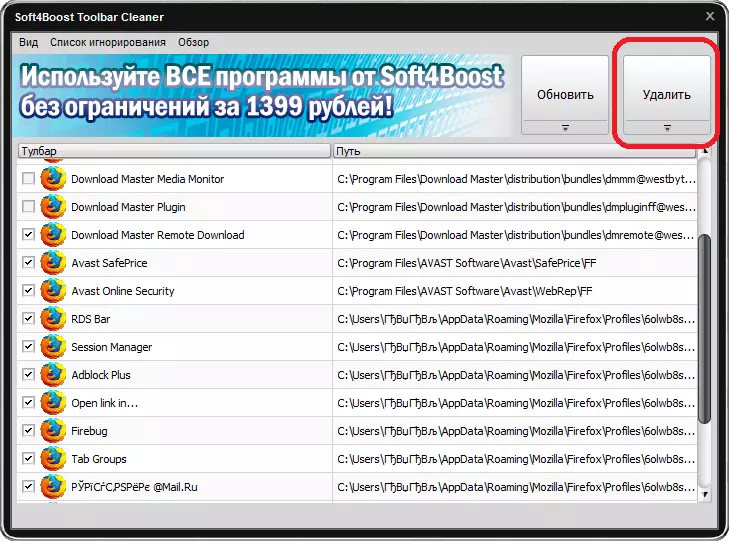
વધુ વાંચો: બ્રાઉઝરમાં જાહેરાતને કેવી રીતે દૂર કરવી Mozil ટૂલબાર ક્લીનર
પદ્ધતિ 3: એડવેલેનર
એડવેક્ટેનર એપ્લિકેશન બ્રાઉઝરમાંથી જાહેરાતને શોધવા અને દૂર કરવા સક્ષમ છે, જ્યાં ચેપનું કેન્દ્ર સારી રીતે છુપાયેલું છે.
- અગાઉના પ્રોગ્રામના કિસ્સામાં, તરત જ શરૂ કર્યા પછી, તમારે મુખ્ય વિંડોમાં યોગ્ય બટન પર ક્લિક કરીને સ્કેનીંગ કરવાનું પ્રારંભ કરવું પડશે.
- પરીક્ષણ પરિણામો અલગ ટૅબ્સમાં શ્રેણી દ્વારા રેખા અને વિતરિત કરવામાં આવે છે. તેમાંના દરેકમાં, તમે વિશિષ્ટ આઇટમમાંથી પસંદગીને દૂર કરી શકો છો, જેથી તેના દૂર કરવી. તે જ રહેશે જે "સફાઈ" બટનને દબાવીને દૂર કરવામાં આવશે.
- આ પ્રક્રિયાના અમલ સાથે આગળ વધતા પહેલા, તમારે તમામ એપ્લિકેશન્સની વિંડોઝ બંધ કરવી જોઈએ, કારણ કે તેના કાર્યના અંતે એડવિકલર કમ્પ્યુટરનું ફરજિયાત રીબૂટ કરશે.
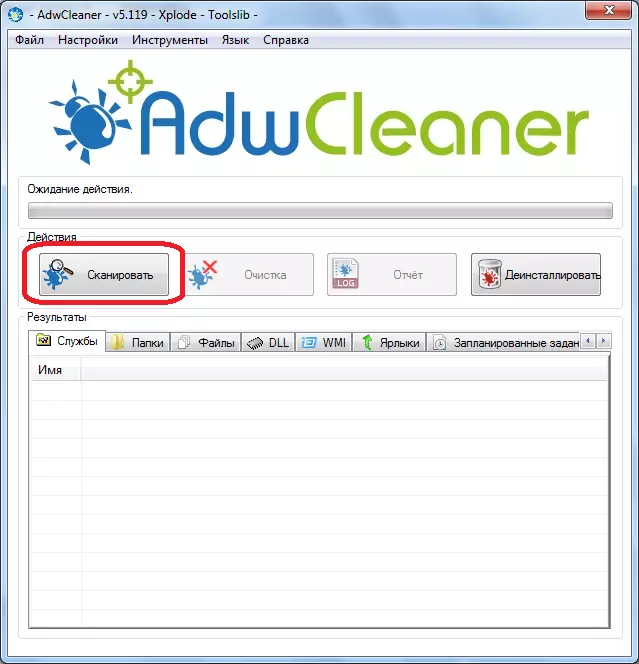

વધુ વાંચો: બ્રૉસર ઓપેરા પ્રોગ્રામ એડવેલેનરમાં જાહેરાતને કેવી રીતે દૂર કરવી
પદ્ધતિ 3: હિટમેન પ્રો
હિટમેન પ્રો પ્રોગ્રામ બ્રાઉઝર્સ અને તેમના ટ્રેકમાં એમ્બેડ કરેલા વાયરસ માટે ઊંડા શોધ કરે છે.
- આ એપ્લિકેશનનો ઉપયોગ કરીને ઇન્ટરનેટ બ્રાઉઝર્સમાં જાહેરાતને દૂર કરવા માટે, તેને સ્કેન કરવાની પણ જરૂર છે.
- પછી પ્રોગ્રામ ચિહ્નિત શંકાસ્પદ તત્વોને દૂર કરવા માટે પ્રસ્તાવ મૂકશે. જો કે, જો તમને તેમની વિશ્વસનીયતામાં વિશ્વાસ હોય, તો તમે ચિહ્નને દૂર કરી શકો છો.
- તે પછી, જાહેરાત અને સ્પાયવેર એપ્લિકેશન્સમાંથી સિસ્ટમ અને બ્રાઉઝર્સને સાફ કરવાની પ્રક્રિયા કરવામાં આવે છે.
- હિટમેન પ્રો પૂર્ણ કર્યા પછી, તમારે સિસ્ટમને અંતિમ સફાઈ માટે કમ્પ્યુટરને ફરીથી પ્રારંભ કરવો જોઈએ.
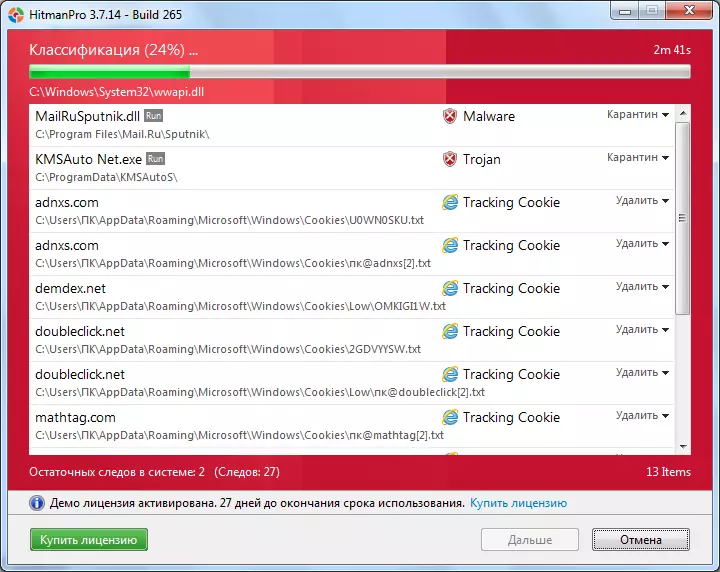
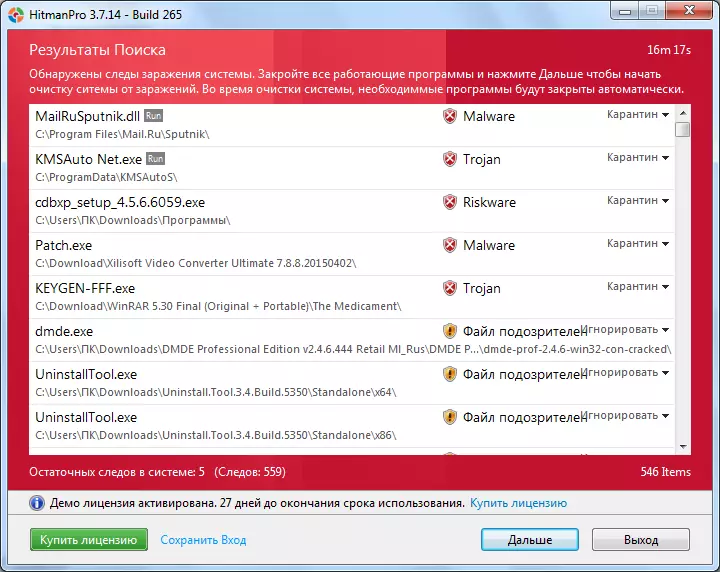

વધુ વાંચો: યાન્ડેક્સ બ્રાઉઝર હિટમેન પ્રો પ્રોગ્રામમાં જાહેરાતને કેવી રીતે દૂર કરવી
જેમ તમે જોઈ શકો છો, ત્યાં પ્રોગ્રામ્સની સંપૂર્ણ શ્રેણી છે, જેના માટે તમે યાન્ડેક્સ બ્રાઉઝર, ઓપ્રે, મોઝાઇલ, ગૂગલ ક્રોમ અને અન્ય લોકપ્રિય વેબ બ્રાઉઝર્સમાં ઇન્ટરનેટ પર જાહેરાતથી છુટકારો મેળવી શકો છો.
